MacからCDデータを取り込んでiPhoneに移す

MacにCDデータを取り込む場合は、外付けCDドライブが必要です。
Macに対応していれば何でもいいので準備して下さい。
私が購入した商品はなくなったので値段が安いのを紹介しておきます。
どこで買っても大丈夫なので自分で気になった商品を買って下さい。
バッファロー USB3.2(Gen1)/3.0 外付け DVD/CDドライブ 書込みソフト

こちらであればWindowsでもMacでも両方使うことができます。
MacとWindowsに対応していれば問題ないので自分の使っているパソコンを確認してから購入して下さい。
ミュージックソフトを開きCDデータを取り込む
Macで開くなら『Finder』か『ミュージック』どちらでも確認できますが、『ミュージック』の方がわかりやすいのでこちらを開いて下さい。
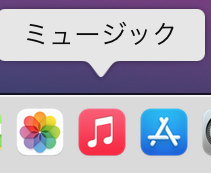
ミュージックのソフトを開きます。
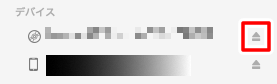
ミュージックで開くと「デバイス欄」にオーディオCDや取り込んでいるCDの曲が表示されます。
また、右の赤い枠をクリックするとCDを取り出すことができます。
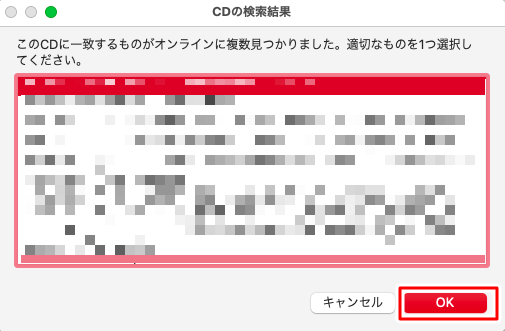
読み込んだCDの情報が表示されるので合っている情報を選んで『OK』をクリックして下さい。
日本語のみならず他の国の言語が表示されたり、同じような曲の情報が表示されます。
その場合は適切なCD情報を選んで下さい。
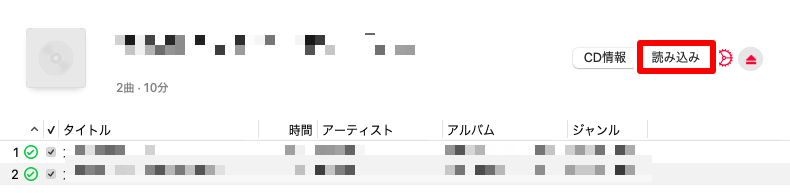
CDを入れるとすぐに画面が表示されて自動で読み込みますかと表示画面が出ますが、でない場合は赤枠の『読み込み』ボタンをクリックしても読み込めます。
CDデータがMacに保存できたら、再生できるか聞いて確認してみて下さい。
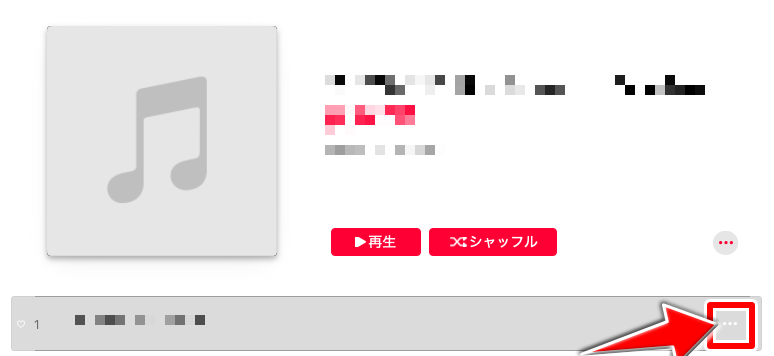
CDデータをiPhoneに移す場合は、MacとiPhoneをケーブルで繋いで下さい。
そして移したい楽曲の赤枠をクリックします。
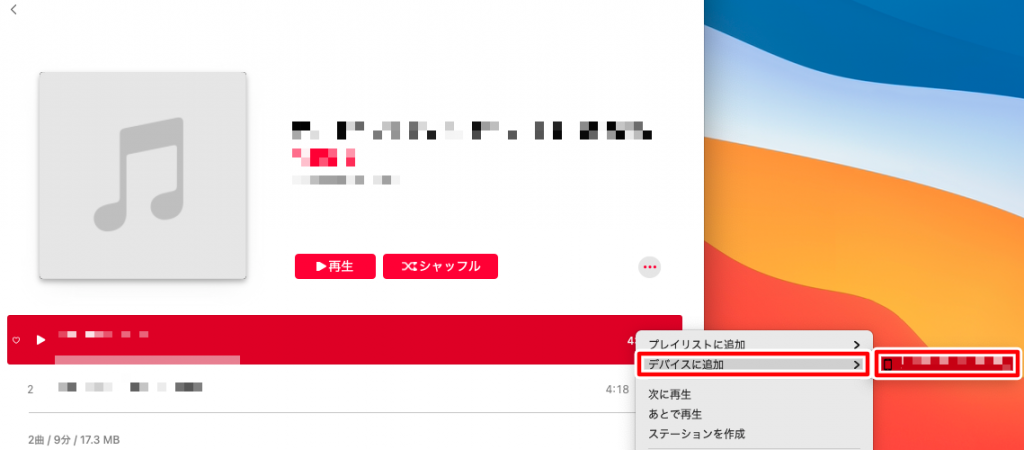
表示画面の『デバイスに追加』をクリック→『自分のiPhone』を選択してクリックして下さい。
これでiPhoneに楽曲を追加できました。
ライブラリ・プレイリストに追加
2022年8月に確認すると他の方法があったので追記します。
Macのバージョンはこちらです。
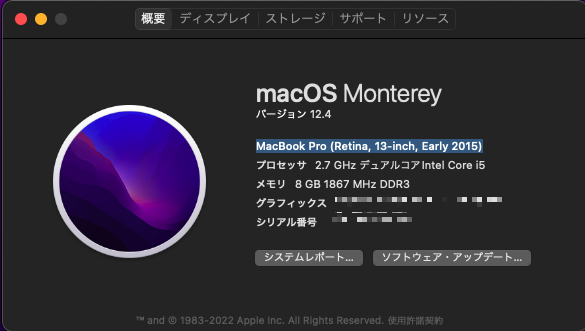
「macOS Monterey バージョン12.4」となっております。
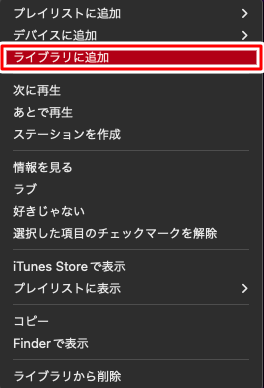
MacとiPhoneをケーブルにつないでアルバム曲を移す時にデバイスに追加以外に「ライブラリに追加」を選択するとその方法でもiPhoneに曲を移せます。
iCloudで共有してあれば、共有しているデバイス全てに共有されます。
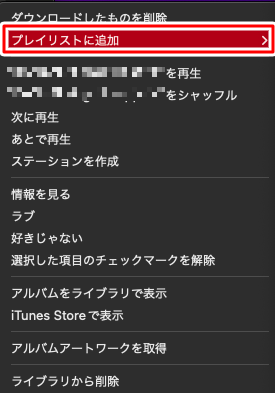
また「プレイリストに追加」で、曲を選んで1曲1曲移すこともできます。
iPhoneに移すとApple Musicで配信されている曲はアルバム写真も自動的に反映されるみたいです。
しかし、配信が開始されていない曲はアルバム写真は何もない状態になります。


